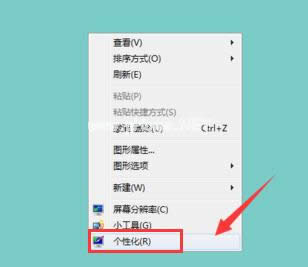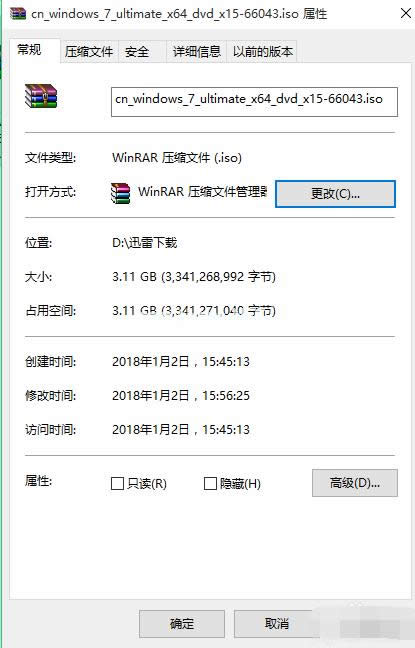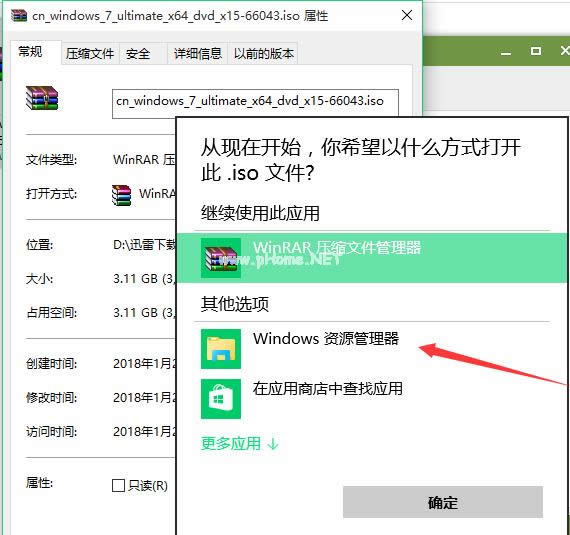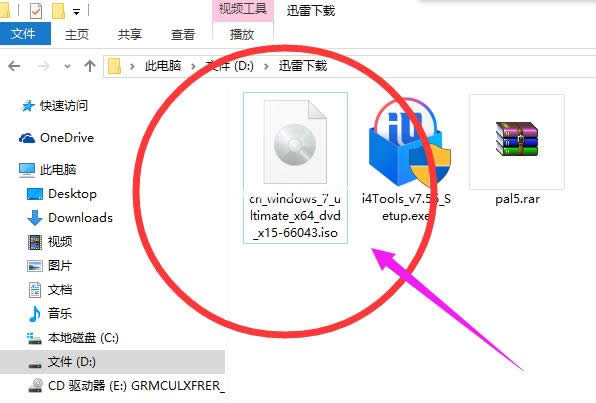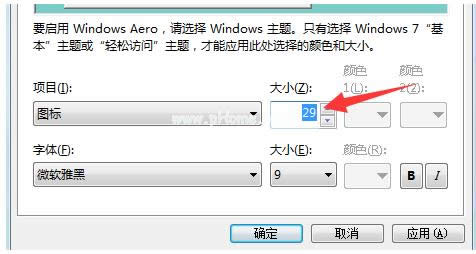怎么把桌面图标变小,本文章教您电脑怎么把桌面图标变小
发布时间:2021-02-19 文章来源:xp下载站 浏览:
|
Windows 10是美国微软公司研发的跨平台及设备应用的操作系统。是微软发布的最后一个独立Windows版本。Windows 10共有7个发行版本,分别面向不同用户和设备。截止至2018年3月7日,Windows 10正式版已更新至秋季创意者10.0.16299.309版本,预览版已更新至春季创意者10.0.17120版本 有时候我经常会不经意间碰了电脑,自己也不知道是怎么一回事,电脑桌面的图标会莫名其妙的变大或者变小,虽然对我们的工作是没什么影响,但是乍一看没有习惯还是非常的别扭,怎么办呢?下面,小编给大家分享桌面图标变小的操作经验。 电脑桌面图标怎么变小,几个步骤轻松搞定。电脑桌面图标变得很大,也没有改屏幕分辨率,一直看习惯了小图标很不习惯这种大图标,但是很多小伙伴并不会调整,那么怎么把桌面图标变小?下面,小编给大家讲解桌面图标变小的操作技巧。 电脑怎么把桌面图标变小 右键点击桌面空白区域,在弹出的菜单中选择【个性化】
电脑图标载图1 进入个性化设置界面,点击下方【窗口颜色】选项
桌面图标载图2 进入窗口颜色自定义界面,点击下方的【高级外观设置】选项
图标变小载图3 在弹出的属性对话框里,点击【项目】,选项图标选项
桌面图标载图4 选项图标后,点击其后面的大小,开始自定义设置桌面图标的大小。设置完成点击确定即可
电脑载图5 以上就是桌面图标变小的操作经验。 新技术融合:在易用性、安全性等方面进行了深入的改进与优化。针对云服务、智能移动设备、自然人机交互等新技术进行融合。Windows 10所新增的Windows Hello功能将带来一系列对于生物识别技术的支持。除了常见的指纹扫描之外,系统还能通过面部或虹膜扫描来让你进行登入。当然,你需要使用新的3D红外摄像头来获取到这些新功能。 |
相关文章
本类教程排行
系统热门教程
本热门系统总排行